當電腦需要長時間待機或者空閒時,用戶都會選擇將電腦切換到待機狀態或者休眠狀態,我們可以在桌面創建“休眠”快捷方式,雙擊運行它就可以了。那休眠的桌面快捷方式怎麼創建了,下面筆者為大家介紹Windows 7下系統休眠的快捷方式的創建方法。
1、在Windows 7桌面上,右鍵屬性新建一個快捷方式。
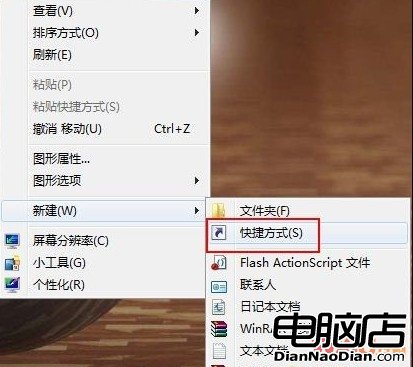
2、並在提示的對象位置上,鍵入我們需要創建快捷方式程序的位置,將“rundll32.exe powrprof.dll,SetSuspendState Hibernate”輸入到空格處。
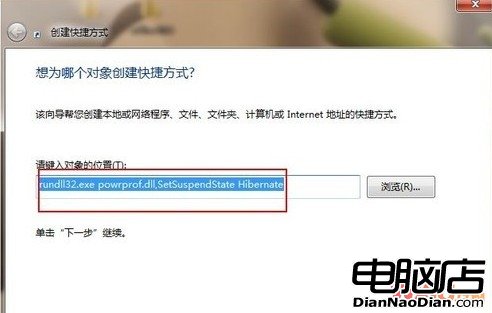
3、給新建的快捷方式設定一個名稱,這裡取名為“休眠”,點擊完成按鈕。
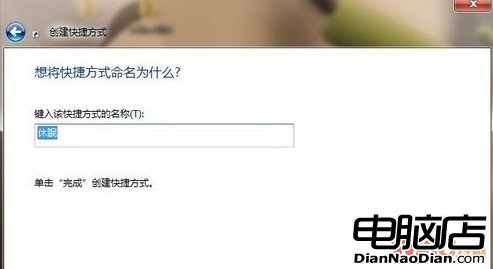
我們已經新建完了“休眠”快捷方式。現在我們只需要去雙擊運行“休眠”程序,計算機系統就會自動進入黑屏後休眠。其實我們還可以為這個快捷方式設定一個快捷按鍵。
1、在右鍵彈出的“休眠”屬性中,我們看到在“快捷方式”標簽下,有一個“快捷鍵”的按鈕。
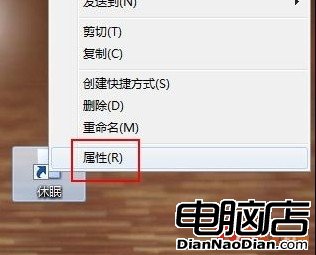
2、用戶在這裡可以根據自己的使用習慣,選擇鍵盤上的一個按鈕後,點擊“應用”完成設置。
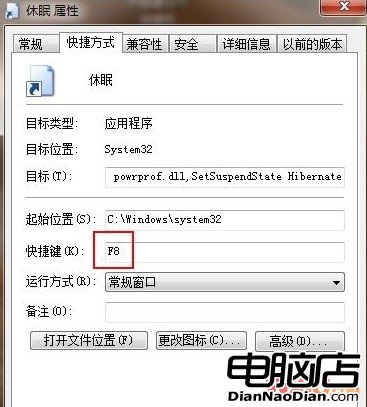
休眠狀態是將內存中的數據暫時保存在硬盤中,然後切斷內存的電源。在休眠狀態下大部分部件的電源都被切斷。因此休眠狀態下會更為省電一些。創建了桌面“休眠”快捷方式和快捷鍵後就更方便操作電腦的休眠模式了。